Alle elever, der skal tage en digital prøve i testogprøver.dk, skal først bookes til prøven. Nedenfor kan du læse hvordan du booker elever og klasser i testogprøver.dk.
Hvornår skal der bookes?
Forud for bookingperioden informerer Styrelsen for Undervisning og Kvalitet om de præcise datoer og tidspunkter for booking på deres hjemmeside. Vær opmærksom på, at tilmelding på Undervisningsministeriets hjemmeside ikke er en booking, og at der også skal bookes inde i testogprøver.dk.
Rettigheder til at booke elever
Det er kun personer med rollen 'Institutionsledelse' i skolens administrative system, der kan booke og redigere en booking til de digitale prøver. Se vejledningen 'Unilogin og rettigheder' for flere oplysninger om rettigheder i Unilogin.
Sådan booker du - trin for trin
For at booke elever til en prøve vælges enten 'Book til prøver' fra forsiden eller 'Opret ny booking' under menuen 'Bookinger' i venstre side.
Har du brug for yderligere hjælp til at booke, kan du trykke på ?-tegnet (spørgsmålstegnet) på bookingsiden.
- Vælg hvilken prøvetermin og prøve, du ønsker at booke til. Som eksempel bookes der nedenfor til FP9 Engelsk i vinterprøve-terminen.
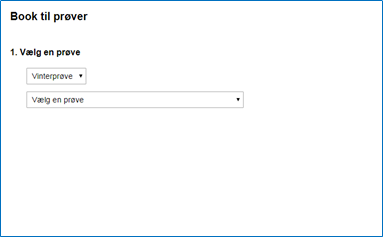
- Vælg derefter de elever, der skal bookes til prøven. Her er der flere valgmuligheder:
- Vælg en årgang – du kan booke en hel årgang ved at sætte flueben ved siden af klassetrinnet
- Vælg en klasse – du kan vælge en hel klasse ved at sætte flueben ved siden af klassenavnet
- Vælg enkelte elever – du kan folde en klasse ud ved at trykke på + (plus-ikonet) til højre for klassens navn. Her kan du sætte flueben ved enkelte elever, der skal bookes til prøven:
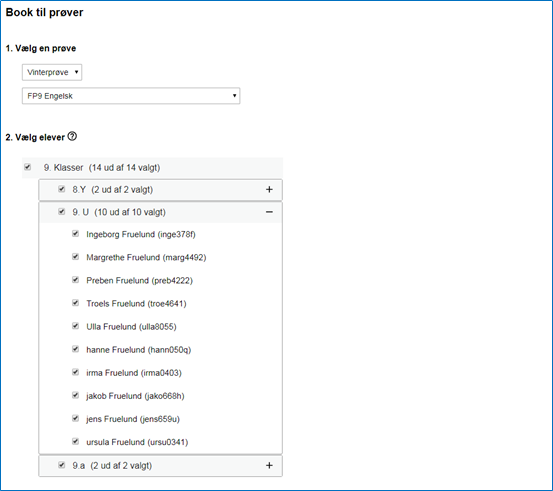
- Til sidst skal du vælge et navn på din booking. Du kan enten vælge det foreslåede navn, eller lave et bookingnavn selv.
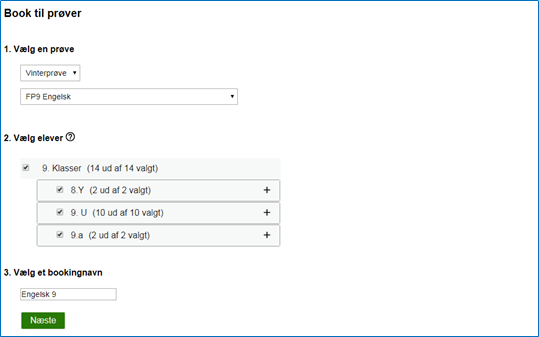
Når alle trin er gennemført, afsluttes bookingen ved at trykke på 'Næste'. Du får efterfølgende vist en bekræftelse på din booking.
Rediger booking
Ønsker du at ændre en eksisterende booking, trykkes på blyant-ikonet på bookingoversigt-siden. Den oprettede booking vises på bookingoversigten som 'Kommende prøve'.

Ofte stillede spørgsmål
-
Side:
-
Side:
-
Side:
-
Side:
-
Side:
-
Side:
Emneoversigt
Har du brug for mere hjælp?
Ring på telefon
7021 2155
Mandag - torsdag
08.00 - 16.00
Fredag
08.00 - 14.00
I ferieperioder vil åbningstiderne være justeret.